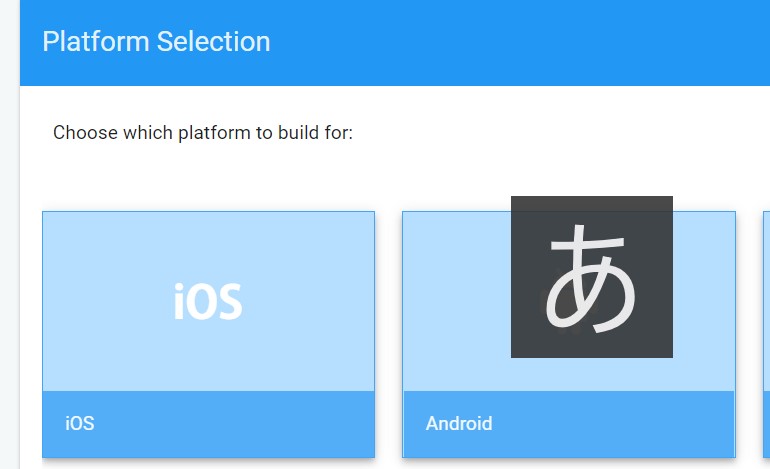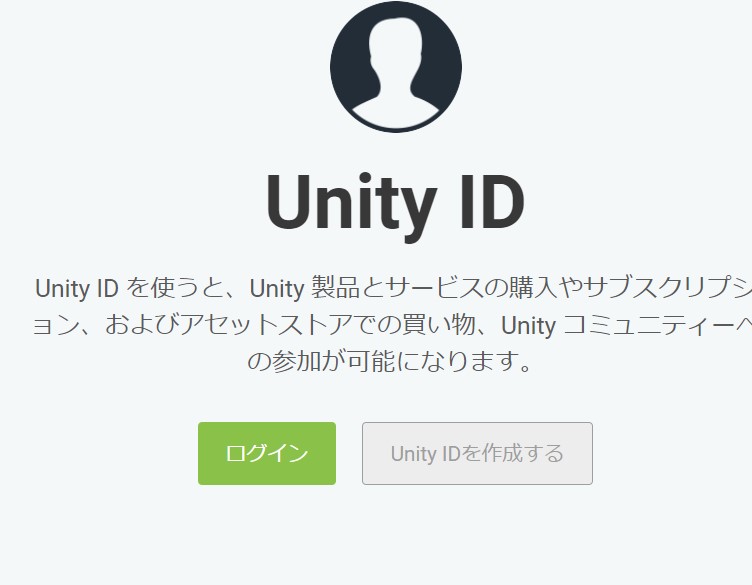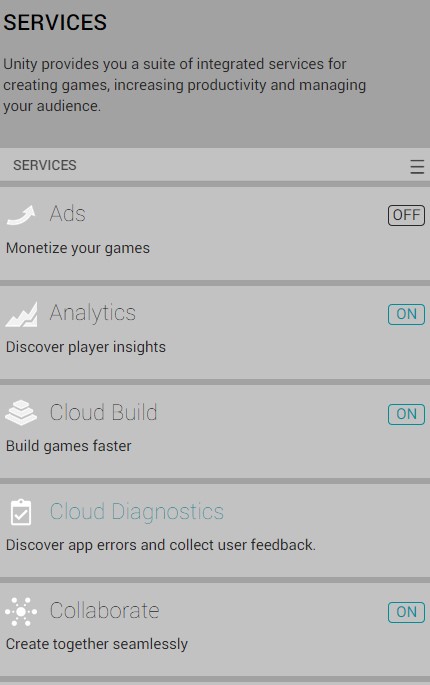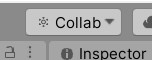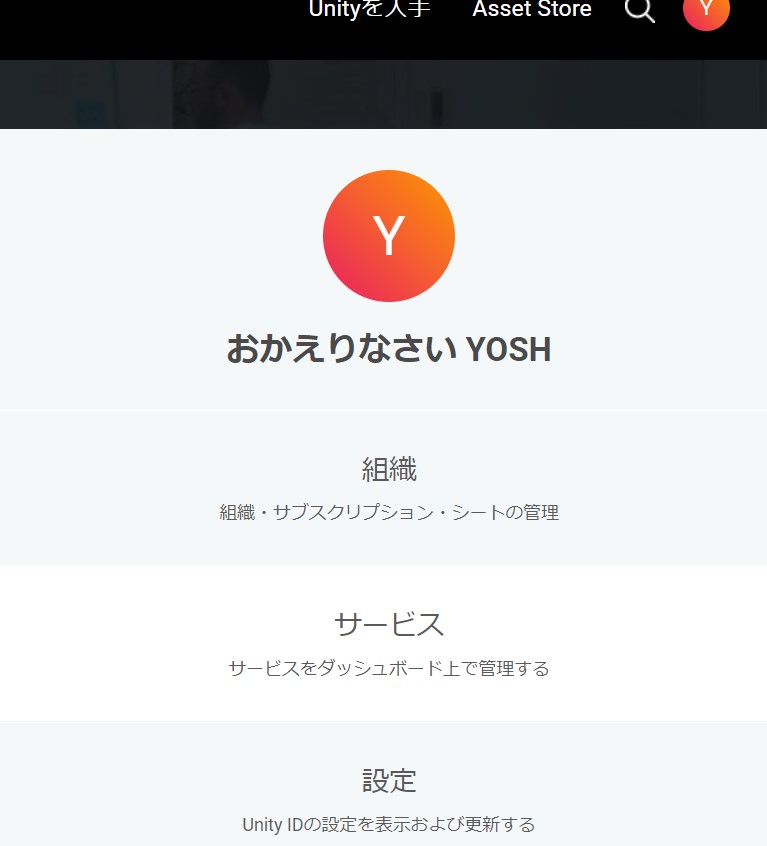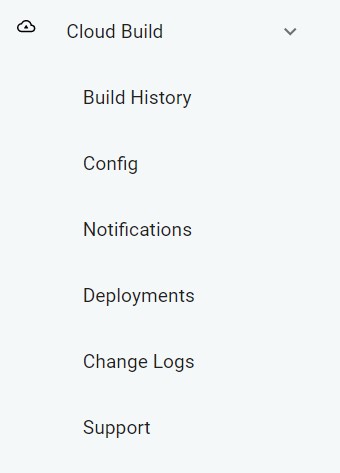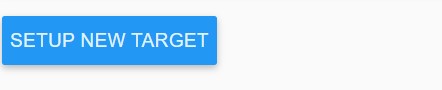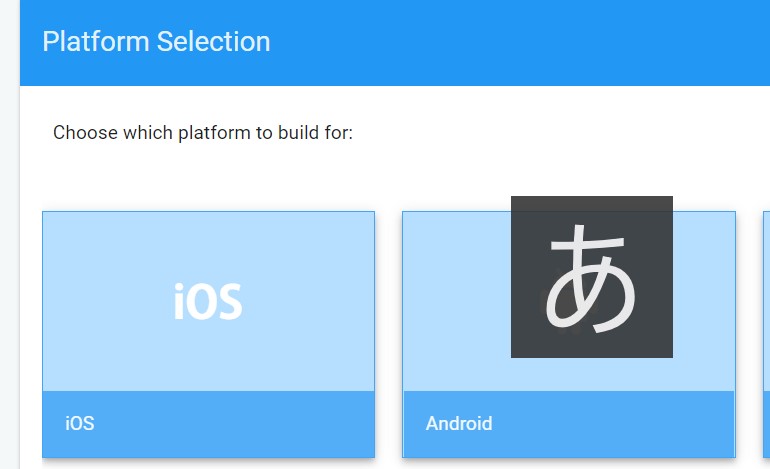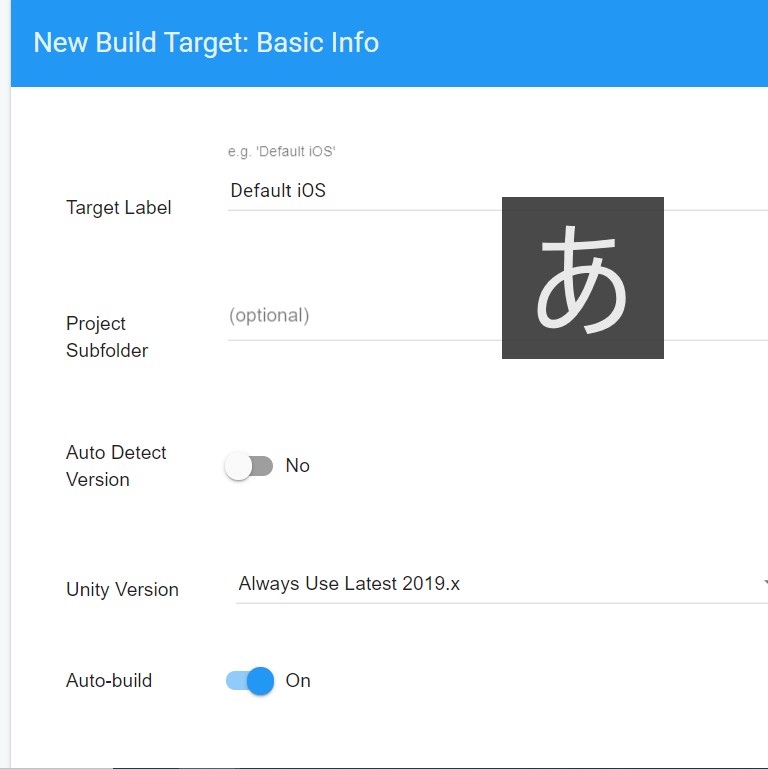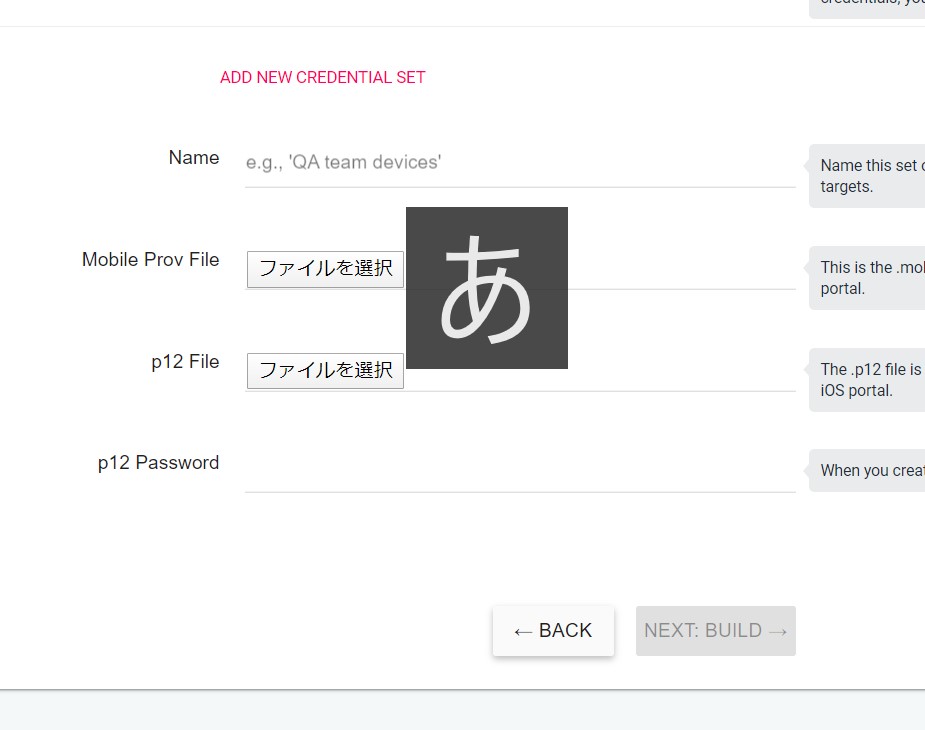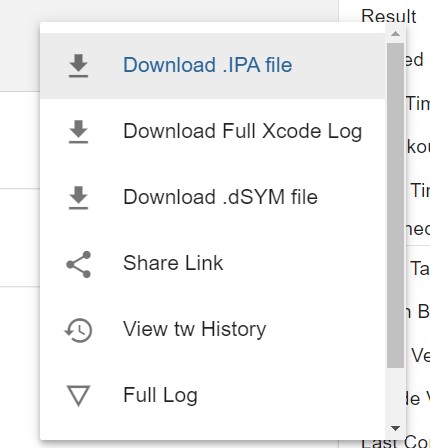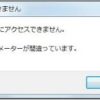Unityのcloud buildはめちゃくちゃ便利ですね。window環境でiosアプリが開発できます。iosストアにipaをアップロードするにはマックPCが必要ですがxcodeは必要ありません。
cloud buildで書き出したipaをマックのアプリのtransporterであげればいいだけです。
transporterの使い方はipaをドラッグアンドドロップで入れるだけです。
では実際にやってみましょう。
目次
Unityのcloud buildからiosストアにipaをアップロードする
まずはunityにログインします。
https://unity.com/
cloud buildはUnity teamのAdvancedメンバーにならないと使えません。以前は無料で使えたのですが現在は有料です。月9ドルちょっとで初月は無料です。
https://unity.com/ja/products/unity-teams
ですのでまずはAdvancedメンバーになりましょう。解約もすぐできます。
なったら次にservicesからcloud buildとcollaborateをonにします。
collabを押してpublishします。
これだけでプロジェクトがunity dash board にあがります。
以上でunity editorでの作業は完了です。※プロジェクトセッティングがandroidとかのままになっているとダメなのでiosにしてください。
Unity dash boardを使う
次にunity dash boardを開きます。
https://unity3d.com/jp/unity/features/collaborate
のログインしたページのアイコンを押してサービスを押せばunity dash boardに入れます。
collabを押してあげたクラウドプロジェクトがあります。
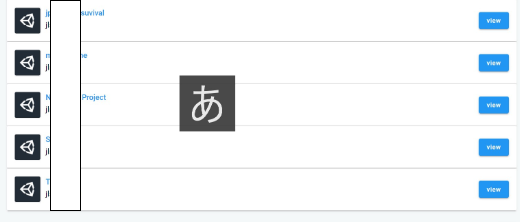
Viewを押して左のメニューからConfigを押します。
Start new targetを押します。
今回はIOSを選びます。
Target label は何か適当な名前をいれます。そしてクリック。
Bundle IDを入れてAdd new provision Credentialsを選びます。
p12ファイルとリリースの証明書のmobileprovisionをアップロード
p12ファイルとリリースの証明書のmobileprovisionをアップロードします。
ここでは説明は省きますが簡単にできるのでググって探してください。いろいろありますが一応参考を書いときます。マックPCでします。
p12ファイルとProvisioning Profileの作成
Next Buildを押します。するとビルドが始まります。
成功するとSuccessとでます。右の3点ボタンからDOwnload.IPA FILEを選べばできたipaファイルをダウンロードできます。失敗するとerror logが出てきます。
あとはこのipaファイルをマックPCに移してマックのアプリのtransporterでiosストアにアップロードします。
以上です。
Unityのおすすめ書籍
 |
|
Unityの教科書 Unity 2019完全対応版 2D&3Dスマートフォンゲーム入門講座 新品価格 |
![]()